文字列を選択し、移動や削除および文字属性の変更などの編集の対象にします。
- 文字を選択した状態を解除するには、任意の場所をクリックするか【Esc】キーを押します。
- [ツール(T)]−[文字入力(M)]を選択します。〈
 文字入力ボタン〉
文字入力ボタン〉 - 選択したい文字をドラッグします。
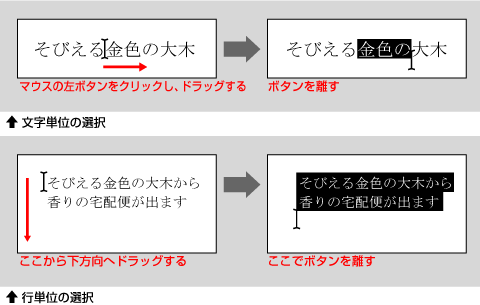 単語や段落単位で選択する
単語や段落単位で選択する
単語単位で選択するには単語の上をダブルクリックします。段落単位で選択するにはトリプルクリックします。
【Shift】キーを使って文字を選択する
【Shift】キーを使って、キーボードの操作だけで文字列を選択します。
- [ツール(T)]−[文字入力(M)]を選択します。〈
 文字入力ボタン〉
文字入力ボタン〉 - 選択したい文字列の開始位置にカーソルを移動します。
- 【Shift】を押しながら、キーボードの矢印キーを押します。
- カーソル位置から上、下、左、右の方向に文字単位または行単位で文字が選択されます。
段落の先頭または最終まで選択する【Shift】を押しながら、キーボード上の【Home】キーまたは【End】キーを押すと、カーソル位置から段落の先頭または最終までを選択することができます。マウス操作とキーボードを併用する【Shift】キーを押しながら、マウスで任意の位置をクリックすると、カーソル位置からクリックした範囲まで選択することができます。

